Fazer Anotações no Android Sem Sair do App Que Está Usando
Nos dispositivos com versão stock do Android (Nexus 6, Moto X etc) não podemos dividir a tela entre dois aplicativos como acontece com o TouchWiz da Samsung, por isso fica impossível fazer anotações sem precisar fechar o que estamos fazendo no dispositivo. Pois Mike Lim pensou nisso e criou o aplicativo Hovernote que permite fazer anotações no Android sem sair do app que está usando. O Hovernote é um bloco de notas flutuante que permite fazer anotações rapidamente sem parar o que está fazendo, a verdadeira multitarefa no stock Android. Deixe as anotações abertas enquanto navega na web, envia mensagens pelo WhatsApp, lê um livro ou usa qualquer outro app.
Fazer Anotações no Android Sem Sair do App Que Está Usando
Assim que abrir o Hovernote aparecerá o app flutuante na tela. Você pode usar normalmente outros aplicativos que as anotações ficam abertas. Para posicionar o widget da melhor forma basta clicar e segurar em cima do título na barra superior, depois é só arrastá-lo para o local da tela que quiser.
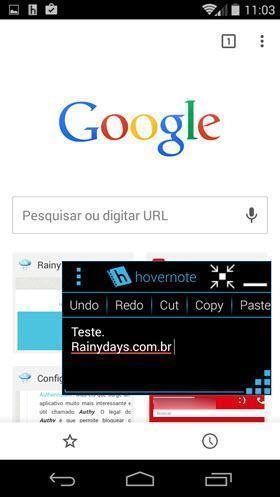
Clicando no segundo botão (1) no canto superior direito o aplicativo diminui de tamanho e se transforma em um ícone na tela para acesso rápido.
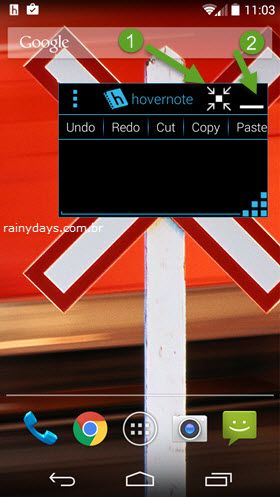

Ao clicar botão no minimizar (2) o aplicativo desaparece completamente da tela, não fica nem ícone, mas a opção para abrir uma nota nova ou abrir a que está usando aparecerá na barra de notificação.
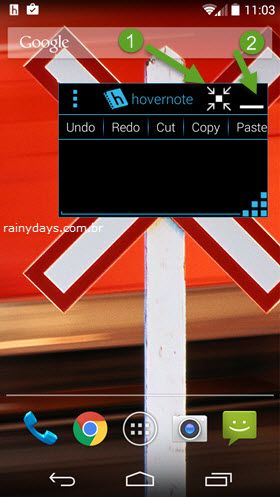
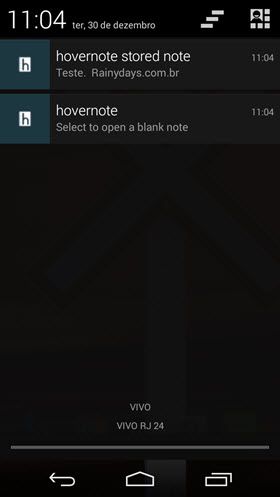
Clicando no botão de três quadradinhos no canto superior esquerdo do widget abre um novo menu. Você poderá salvar a nota clicando em “Save” (1). Depois é só dar um nome para a anotação e clicar em “Save” para concluir.
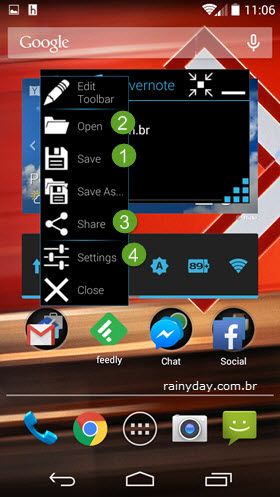
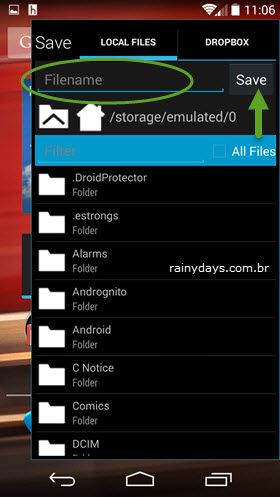
É possível abrir anotações salvas anteriormente clicando em “Open” (2), depois é só escolher a nota que quer abrir.
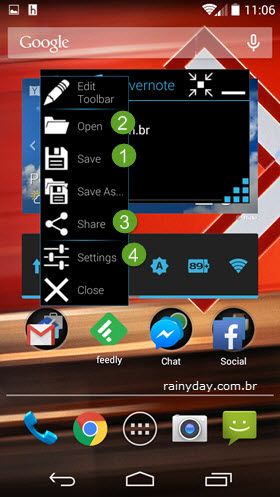
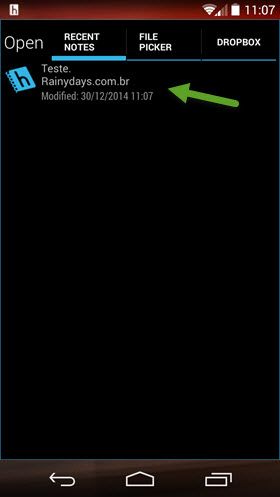
Clicando em “Share” (3) você pode compartilhar onde quiser a anotação aberta no app.
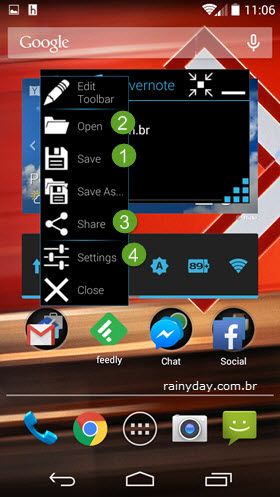
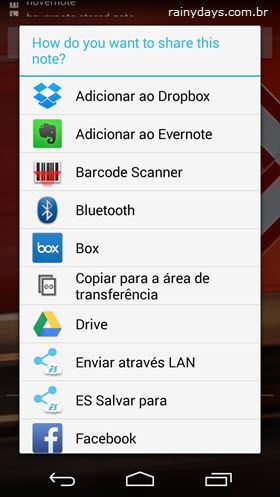
E clicando em “Settings” (4) abre as configurações do Hovernote com várias opções interessantes. Uma delas é o salvamento automático das anotações (Autosave), adicionar bolinhas ou números nas listas, modificar fonte do texto e modificar transparência do widget.
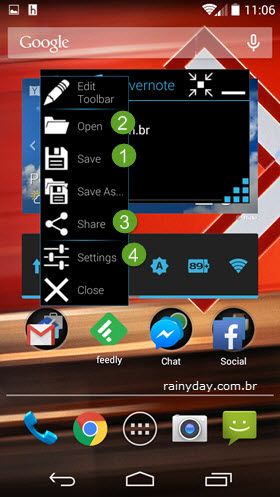
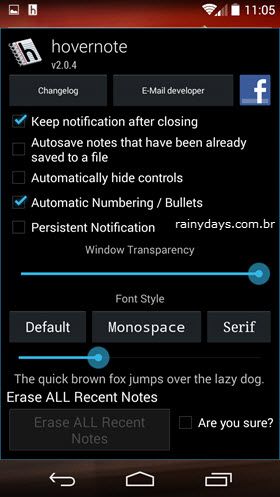
Depois que configurar tudo como preferir, basta clicar dentro do bloco de notas flutuante e escrever suas anotações. As anotações que não forem salvas ficam guardadas até você fechar o aplicativo.
É possível abrir quantas anotações quiser ao mesmo tempo, mas dependendo do dispositivo, se a quantidade for muito grande pode causar travamento.
Baixe o Hovernote na Google Play.
